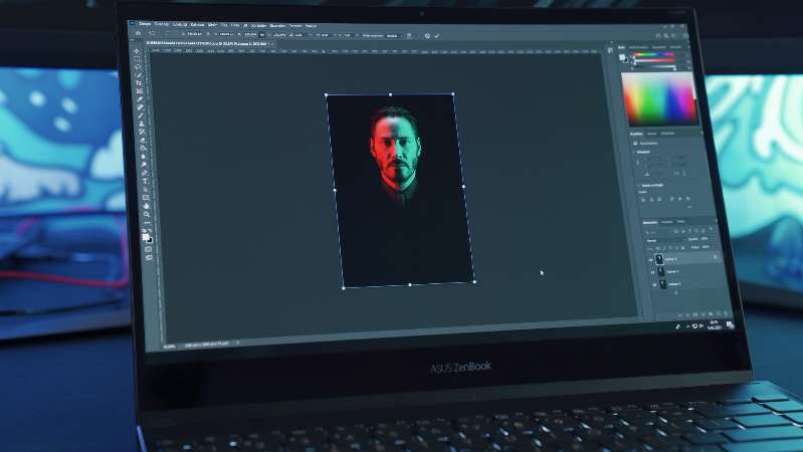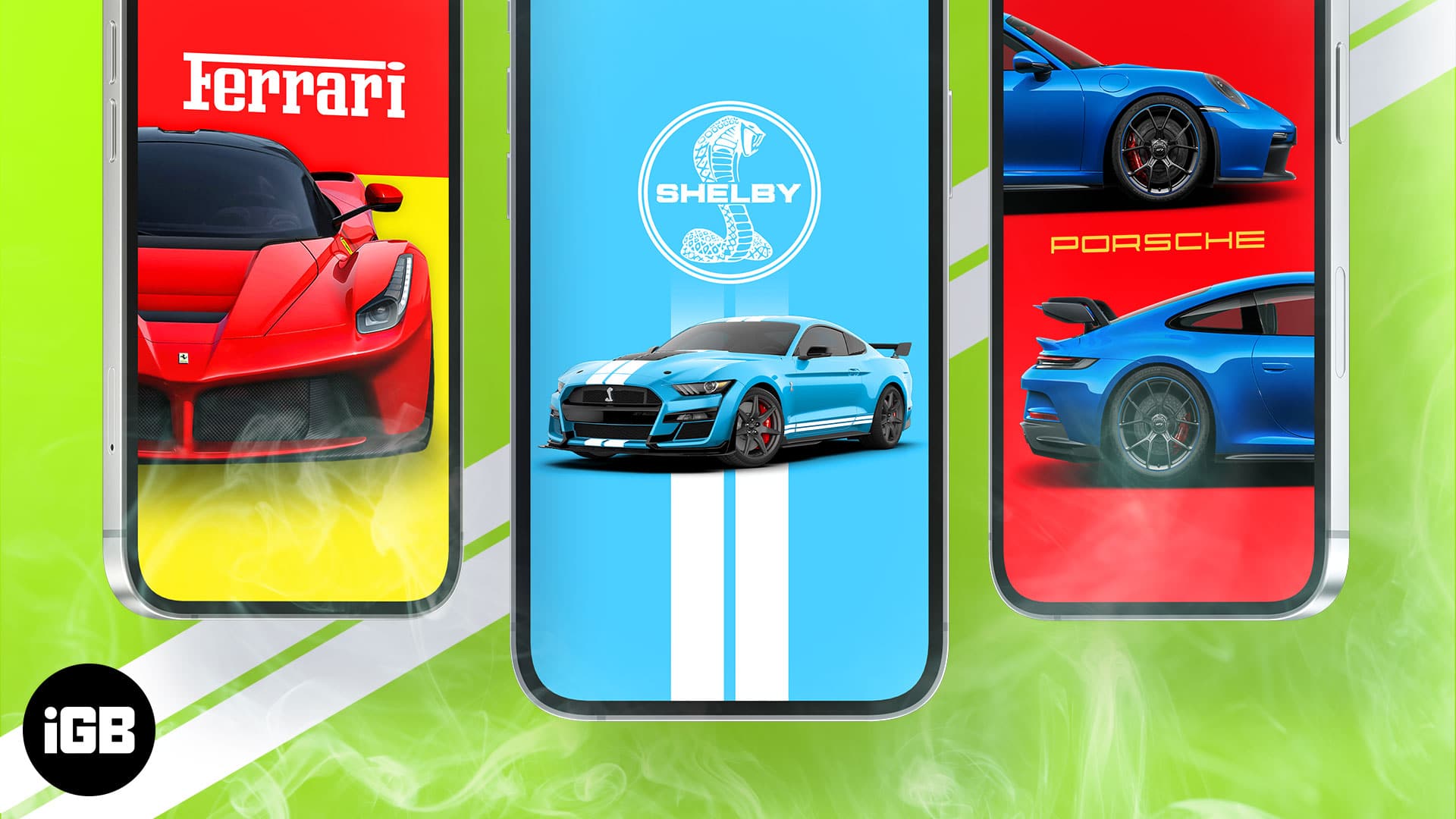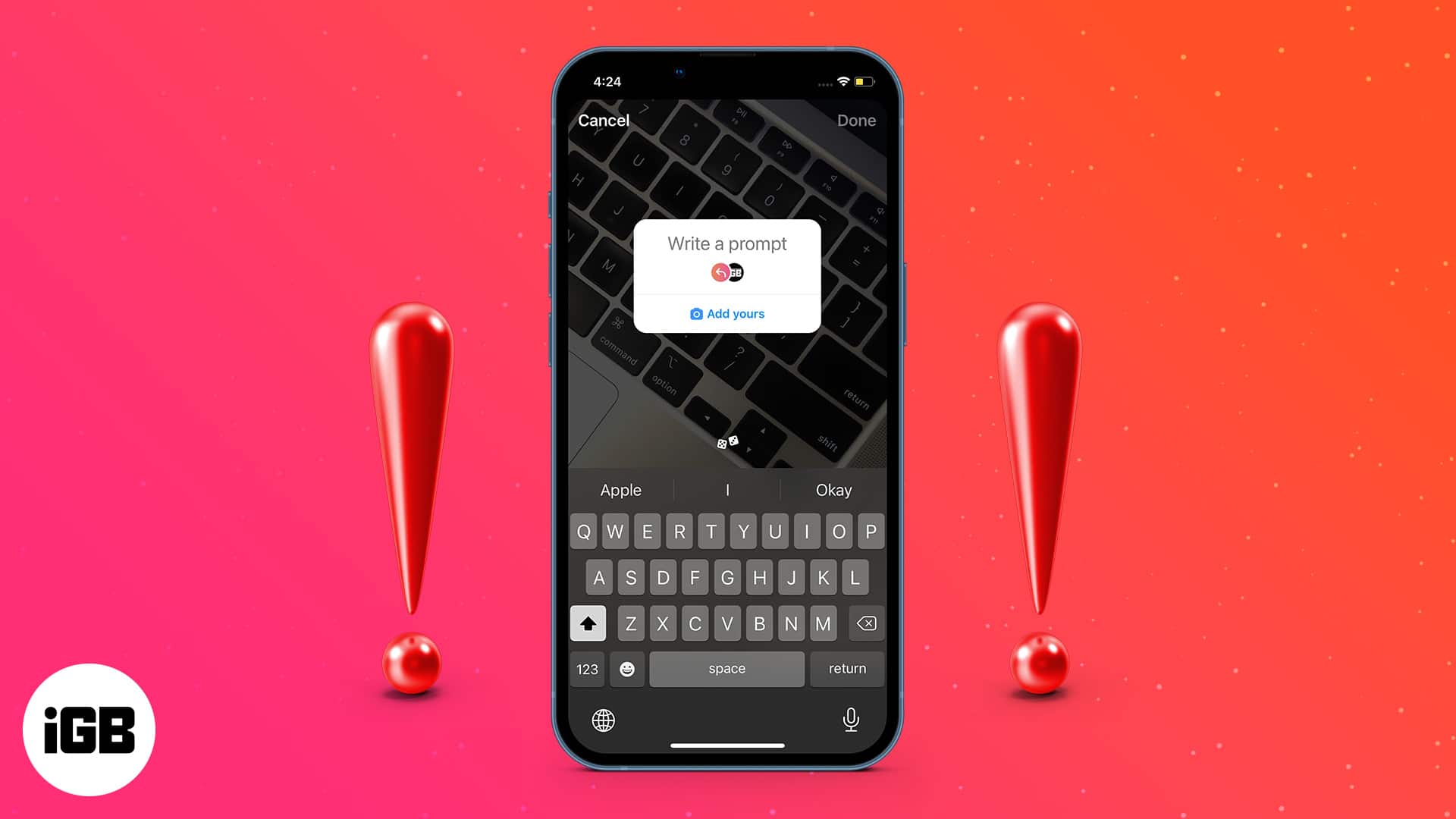Chúng tôi giả định rằng bạn có PC chạy Windows với UEFI. Nếu bạn muốn khởi động hệ thống từ ổ USB flash, bạn cần vào UEFI BIOS để thiết lập cấu hình bằng cách nhấn một phím cụ thể, chẳng hạn như DEL, F2, khi bạn khởi động máy tính lần đầu.
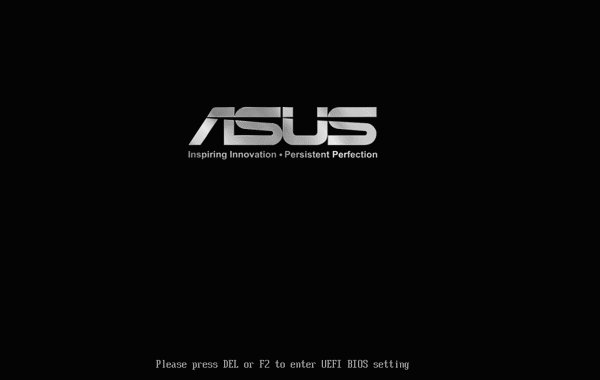
Hiện tại, nếu bạn không thể truy cập bằng cách nhấn các phím trên bàn phím. Thay vào đó, bạn sẽ phải khởi động lại Windows theo một cách đặc biệt và sau đó xem qua một số mục menu.
Để thực hiện việc này, hãy giữ phím Shift trong khi khởi động lại Windows để vào khởi động nâng cao. Từ menu Khởi động Nâng cao, chọn Khắc phục sự cố> Tùy chọn Nâng cao. Từ đó, nhấp vào “Cài đặt chương trình cơ sở UEFI” để điều hướng đến BIOS mong muốn của bạn.
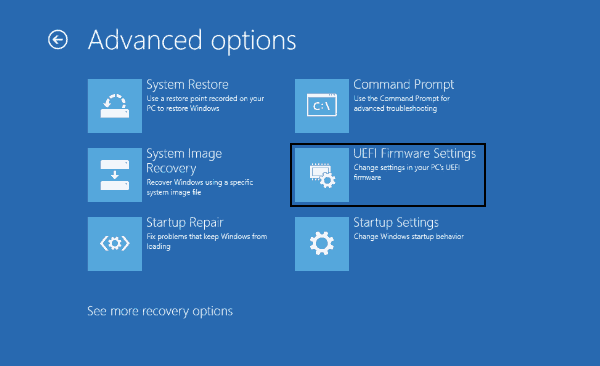
Tắt khởi động an toàn trong tiện ích ASUS UEFI BIOS.
Sau khi nhập cấu hình BIOS, hãy chuyển đến tab “BOOT”. Chọn Khởi động an toàn và thay đổi cài đặt Loại hệ điều hành thành Hệ điều hành khác để tắt Khởi động an toàn. Nhấn phím ESC để quay lại màn hình menu khởi động trước đó.
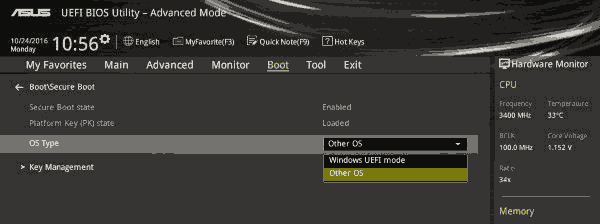
Bật chế độ khởi động kế thừa
Ngoài ra, từ menu khởi động, hãy chọn “CSM (Mô-đun hỗ trợ tương thích)” và đảm bảo rằng “Bắt đầu CSM” được đặt thành “Tự động”.
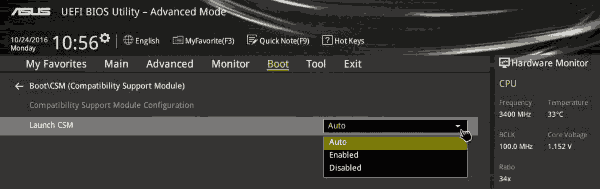
Thay đổi thứ tự khởi động
Trong Ưu tiên tùy chọn khởi động, hãy thay đổi ưu tiên thiết bị khởi động để ổ USB là thiết bị khởi động đầu tiên. Nhấn F10 để lưu cài đặt và thoát BIOS. Nhưng bạn có thể thay đổi nó sau để tránh vô tình khởi động các thiết bị bên ngoài khi chúng được kết nối / gắn kết.
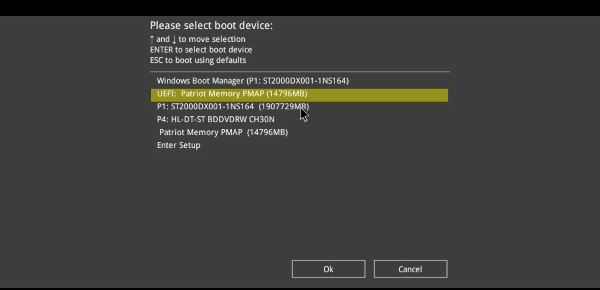
Bạn có thể xem video sau và làm theo hướng dẫn chi tiết.
Khởi động ASUS từ USB sang UEFI BIOS